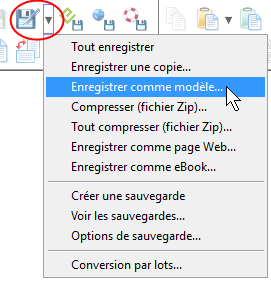|
Les modèles de documentCréer un document selon modèleUn modèle de document est un document qui peut être utilisé par Atlantis pour créer de nouveaux documents, justement selon modèle. Le document créé a alors exactement les mêmes caractéristiques de mise en forme, de mise en page, de styles, etc. que le modèle qui a servi à le créer. Tous les modèles de document se trouvent dans le dossier "Modèles de document" d'Atlantis. Lors de son installation, Atlantis place un ensemble de modèles de document originaux dans ce sous-dossier. Vous pouvez bien sûr les utiliser pour créer de nouveaux documents. Voici comment procéder :
Atlantis créera automatiquement un nouveau document ayant toutes les caractéristiques du modèle choisi.
Le modèle de document par défautSi vous n'utilisez pas de modèle de document spécial comme indiqué au paragraphe précédent, et que vous créez un nouveau document avec, au choix :
Atlantis se servira du modèle de document par défaut tel qu'il est défini pour chacun des types de document dans la boîte de dialogue Fichier | Nouveau > Formats et modèles… Par défaut et d'origine, c'est le modèle Normal qui est défini comme le format par défaut pour les nouveaux documents de type RTF, DOC, ou COD crypté. Pour les documents de type "texte pur" DOS ou Windows d'extension ".TXT", c'est le modèle Brouillon qui est utilisé par défaut. Changer le modèle de document par défautLa boîte de dialogue Formats et modèles de document affiche pour chaque type de document, quel est le modèle utilisé par défaut pour la création de tout nouveau document. Elle peut s'ouvrir de 3 manières différentes, avec, au choix :
Vous pouvez cependant changer les modèles utilisés par défaut pour la création de nouveaux documents, et ce, pour chacun des types de documents pris en charge par Atlantis. La procédure est simple. Sélectionnez un type de fichier dans la liste Formats de document, puis appuyez sur le bouton Changer de modèle… :
Vous ferez apparaître la boîte de dialogue Choisir un modèle de document. Choisissez-y le modèle que vous souhaitez utiliser à l'avenir. Cliquez sur le bouton Ouvrir. Le changement de modèle de document se fera automatiquement. Le format de document par défautLa boîte de dialogue Formats et modèles de document comprend en bas à gauche la liste déroulante Format par défaut (nouveaux documents) (voir illustration à la rubrique précédente). Le format de document par défaut d'Atlantis est le format RTF. Vous pouvez cependant le changer en sélectionnant un autre format dans la liste Format par défaut. Personnaliser le modèle de document par défautLa boîte de dialogue Formats et modèles de document vous permet de voir quel est le type de document par défaut et quel est le modèle de document associé (voir illustration ci-dessus). Vous pouvez alors, si vous le souhaitez, modifier ce modèle de document. Voici la procédure à suivre :
Personnaliser un modèle de documentLa procédure est la même que celle décrite au paragraphe précédent. Ouvrez la boîte de dialogue Choisir un modèle de document (bouton Créer un nouveau modèle de documentVous pouvez donc modifier des modèles de document à votre convenance, mais vous pouvez tout aussi bien en créer de nouveaux. Par exemple, si vous êtes amenés à créer de multiples documents ayant tous un contenu très voisin, il est très pratique de créer d'abord un modèle unique renfermant toutes ces caractéristiques communes. Vous utiliserez le modèle pour créer chacun des documents dérivés. Il ne vous restera plus ensuite qu'à ajouter à chaque nouveau document son contenu spécifique. Voici la procédure à suivre : Créez tout d'abord votre modèle comme tout autre document dans Atlantis. Donnez-lui toutes les caractéristiques de mise en page, de styles, etc. que vous souhaitez. Quand votre modèle est prêt, enregistrez-le en tant que modèle. Pour ce faire, vous pouvez utiliser, au choix :
Votre document est alors automatiquement copié dans le dossier des modèles d'Atlantis et y sera dorénavant disponible tout comme n'importe lequel des autres modèles d'Atlantis. Par la suite, lorsque vous voudrez créer un document en utilisant ce modèle, il vous suffira d'appuyer sur le bouton de barre d'outils Créer un nouveau document selon modèle Voyez aussi… |
| |

 (barre d'outils Fichier) ;
(barre d'outils Fichier) ;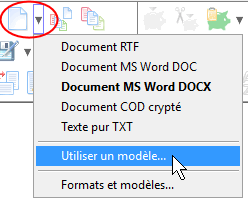
 (barre d'outils Fichier) ;
(barre d'outils Fichier) ; (barre d'outils Fichier) ;
(barre d'outils Fichier) ; , barre d'outils Aide, ou commande de menu principal
, barre d'outils Aide, ou commande de menu principal 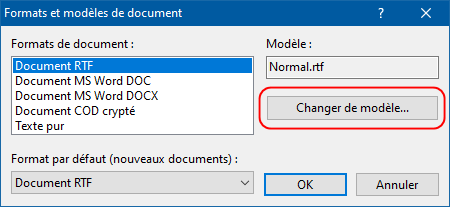
 (barre d'outils Fichier), ou bien actionnez la commande de menu principal
(barre d'outils Fichier), ou bien actionnez la commande de menu principal  ;
;